
Inhoudsopgave:
- Auteur Lynn Donovan [email protected].
- Public 2023-12-15 23:51.
- Laatst gewijzigd 2025-01-22 17:35.
Word 2016 voor dummies
- Openen of creëren het document, een document met stijlen of formaten of tekst die u van plan bent herhaaldelijk te gebruiken.
- Verwijder alle tekst die niet in elk document hoeft te staan.
- Klik op het tabblad Bestand.
- Kies op het scherm Bestand de opdracht Opslaan als.
- Klik op de knop Bladeren.
- Typ een naam voor de sjabloon .
En hoe maak je een sjabloon in Microsoft Word?
Een sjabloon maken op basis van een bestaande sjabloon of document
- Klik op het tabblad Bestand en klik vervolgens op Nieuw.
- Klik onder Beschikbare sjablonen op Nieuw van bestaande.
- Klik op een sjabloon of document dat lijkt op het document dat u wilt maken en klik vervolgens op Nieuw maken.
Bovendien, hoe maak ik een sjabloon in Word 2019? Een nieuwe sjabloon maken in Word 2019
- Maak een nieuw document of open een document met stijlen die u kunt recyclen.
- Kies op het tabblad Bestand de optie Opslaan als. Het venster Opslaan als wordt geopend.
- Klik op Deze pc.
- Klik op de knop Bladeren.
- Open het menu Opslaan als type en kies Word-sjabloon.
- Voer een naam in voor uw sjabloon.
- Klik op de knop Opslaan.
Bovendien, hoe sla ik een Word-document op als sjabloon?
Open het menu "Bestand" en klik vervolgens op de" Opslaan Als” commando. Selecteer waar je naartoe wilt opslaan uw document. Na het typen van een naam voor uw sjabloon , open het vervolgkeuzemenu onder het naamveld en kies vervolgens de " Word-sjabloon (*.dotx)”optie. Dat is het.
Hoe kan ik een sjabloon maken?
Methode 1 Een sjabloon maken van een bestaand document
- Open het Word-document waarvan u een sjabloon wilt maken.
- Klik op "Bestand" in de bovenste menubalk en selecteer "Opslaan als".
- Klik op 'Computer'.
- Typ een naam voor uw sjabloon naast 'Bestandsnaam'.
- Selecteer 'Word-sjabloon' in het vervolgkeuzemenu met het label 'Opslaan als type'.
Aanbevolen:
Waar wordt een Word-sjabloon voor gebruikt?
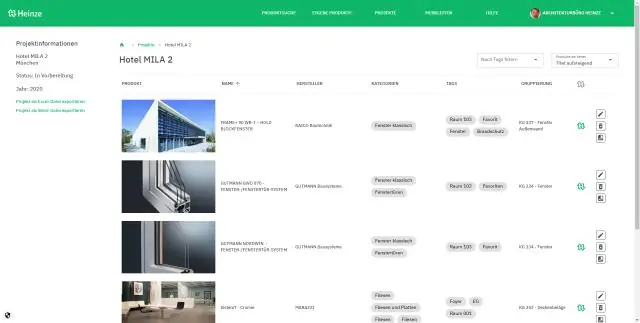
Een sjabloon is een documenttype dat een kopie van zichzelf maakt wanneer u het opent. Een businessplan is bijvoorbeeld een veelgebruikt document dat in Word is geschreven. In plaats van de structuur van het businessplan helemaal opnieuw te maken, kunt u een sjabloon gebruiken met vooraf gedefinieerde paginalay-out, lettertypen, marges en stijlen
Hoe maak ik een live-sjabloon in IntelliJ?

Live sjablonen maken? Ga in het dialoogvenster Instellingen/Voorkeuren Ctrl+Alt+S naar Editor | Live-sjablonen. Selecteer de sjabloongroep waar u een nieuwe live-sjabloon wilt maken (bijvoorbeeld overig). Als u geen sjabloongroep selecteert, wordt de live sjabloon toegevoegd aan de gebruikersgroep. en selecteer Live-sjabloon
Wat is het juiste bestandsformaat van een normaal Microsoft Word-sjabloon?
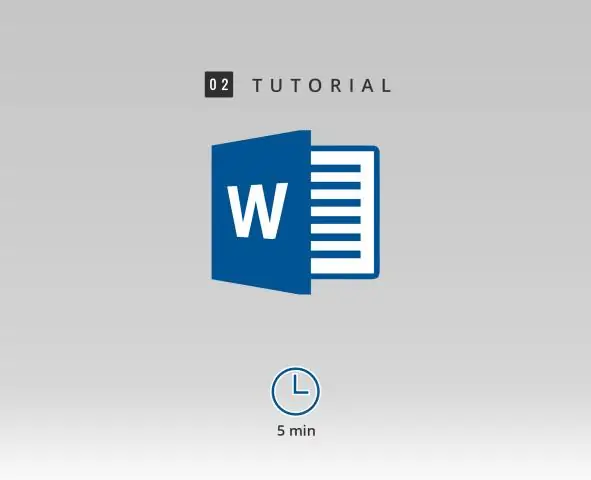
Woordles 1 Flashcards A B Welk van de volgende verborgen opmaaksymbolen staat voor een tabstop in een document? Een zwarte pijl die naar rechts wijst. Wat is de juiste bestandsindeling van een normaal Microsoft Word-sjabloon?.dotx In welk venster kan een gebruiker documentpagina's precies zien zoals ze worden afgedrukt? Afdrukken
Hoe maak ik een WPS-sjabloon aan?

Stap 1 Maak een document aan met Kingsoft Writer2013. Stap 2 Ga naar Writer > Opslaan als > Kingsoft WriterTemplate. Stap 3 Voer in het dialoogvenster Opslaan als dat verschijnt een naam in voor het bestand en kies een locatie om de sjabloon op te slaan. Druk op Opslaan en de sjabloon wordt op uw computer opgeslagen
Hoe maak ik mijn eigen Blogger-sjabloon?

Hier zijn de stappen om binnen enkele minuten unieke Blogger™-sjablonen te maken en toe te passen: Voer Artisteer uit en klik vervolgens meerdere keren op de knop 'Ontwerp voorstellen', totdat je een idee ziet dat je leuk vindt: Pas ontwerpelementen aan, zoals lay-out, achtergrond, koptekst, lettertypen, enz
